Podcastit ovat mahtavia, opettavia ja viihdyttäviä tapoja kuluttaa aikaa, mutta ne voivat myös viedä paljon tallennustilaa iPhonessasi. Vapauta tilaa poistamalla podcastit iPhonesta yksi ensimmäisistä asioista. Tämä artikkeli kattaa iPhoneen, iPod touchiin ja iPadiin asennetun Apple Podcasts -sovelluksen. Se on kirjoitettu iOS 13:lla, mutta peruskäsitteet koskevat myös iOS 11:tä ja iOS 12:ta.
Poista yksittäisiä podcast-jaksoja iPhonesta
Jos et ole kuunnellut kaikkia lataamasi podcastin jaksoja, voit poistaa kuuntelemasi jaksot menettämättä muita. Poista yksi podcast iPhonesta seuraavasti:
-
Lehdistö Podcastit sovellus avataksesi sen.
-
Etsi poistettava podcast-jakso siirtymällä kohtaan Kuuntele nyt välilehti tai Kirjasto -välilehti.
-
Pyyhkäise lyhyesti oikealta vasemmalle poistettavan jakson kohdalla ja napauta Poista† Voit myös pyyhkäistä koko näytön poikki poistaaksesi jakson heti.
Tämä säästää tilaa vain, jos poistat jo lataamiasi podcasteja. Podcastit, joiden vieressä on latauskuvake (pilvi, jossa on alanuoli), ovat saatavilla, mutta niitä ei ole ladattu. Niiden poistaminen ei säästä tilaa.
Kuinka poistaa koko podcast-sarja iPhonesta
Onko sinulla podcastia, josta pidit, mutta et enää kuuntele? Haluatko poistaa koko podcastin iPhonesta, mukaan lukien kaikki lataamasi jaksot? Näin:
-
Kun Podcastit-sovellus on auki, napauta Kirjasto ja etsi podcast, jonka haluat poistaa.
-
Lehdistö † podcastin jakson vieressä.
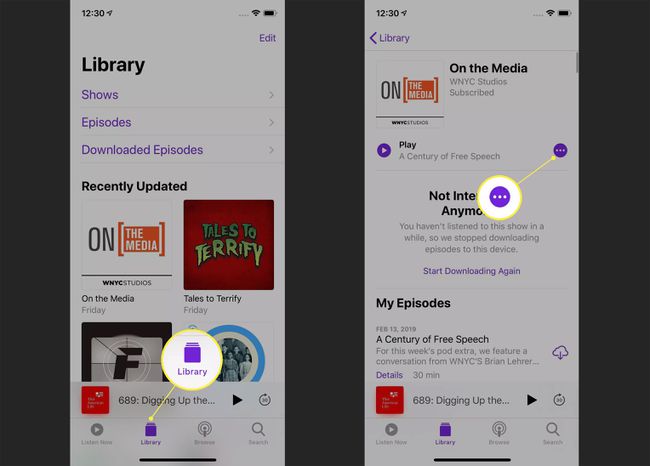
-
Nosturi Poista kirjastosta†
-
Napauta ponnahdusikkunassa Poista kirjastosta†
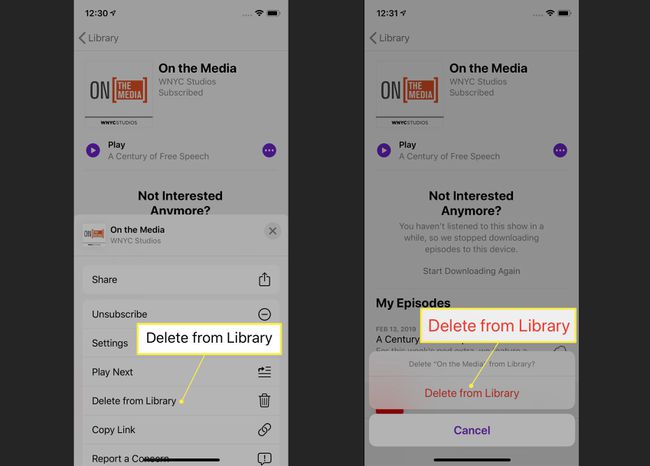
Kuinka poistaa automaattisesti toistuvat podcastit iPhonesta
Voit määrittää Podcasts-sovelluksen säästämään tilaa poistamalla podcast-jaksot automaattisesti kuuntelun jälkeen. Tämä on loistava tapa säästää tilaa samalla kun nautit suosikkiesityksistäsi. Näin:
-
Lehdistö toimielimet sovellus avataksesi sen.
-
Nosturi Podcastit†
-
Vaihda Poista toistetut jaksot liukusäädin päälle/vihreäksi.
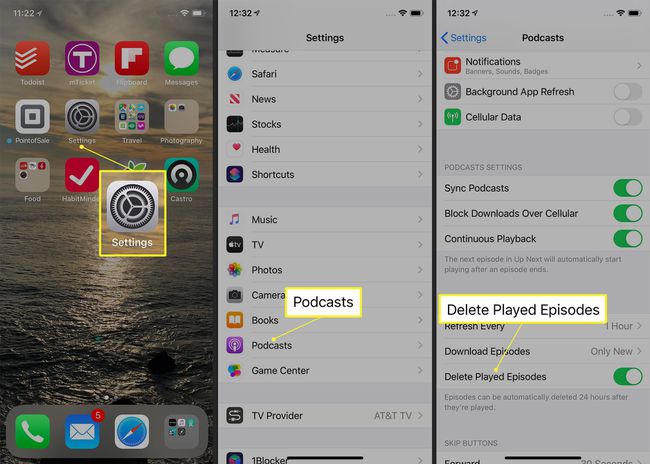
Jos noudatat näitä ohjeita, Delete Played Episodes -asetusta sovelletaan kaikkiin tilaamiisi podcasteihin. Jos haluat, että se koskee vain joitakin podcasteja, käynnistä Podcastit-sovellus ja napauta Kirjasto > † kuvake > toimielimet†
Kuinka pysäyttää automaattinen podcast-lataus iPhonessa
Kun tilasit podcastin alun perin iPhonellasi, olet saattanut asettaa podcastin lataamaan uudet jaksot automaattisesti. Jos et ole kuunnellut näitä jaksoja, sinulla voi olla valtava podcast-ruuhka, joka vie tilaa puhelimessasi. Voit estää podcastien lataamisen automaattisesti iPhoneen seuraavasti:
-
Lehdistö Podcastit sovellus avataksesi sen.
-
Nosturi Kirjasto†
-
Napauta podcastin jaksoa, jonka haluat estää jaksojen automaattisen lataamisen.
-
Nosturi Lisää (kolme pistettä).
-
Nosturi toimielimet†
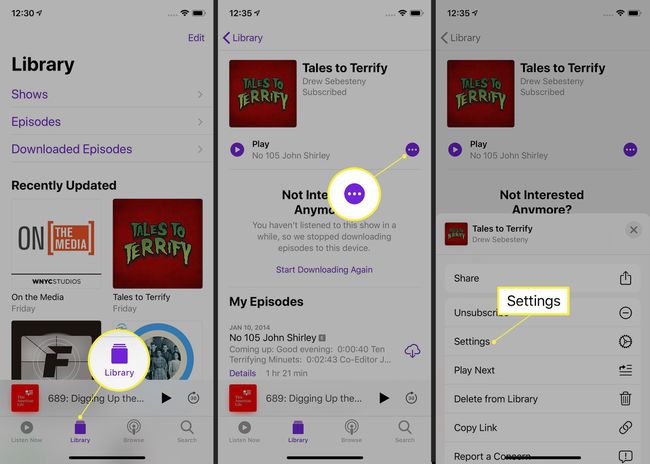
-
Vuonna Muutettu osio, napauta Lataa jaksot†
-
Nosturi Ulos†
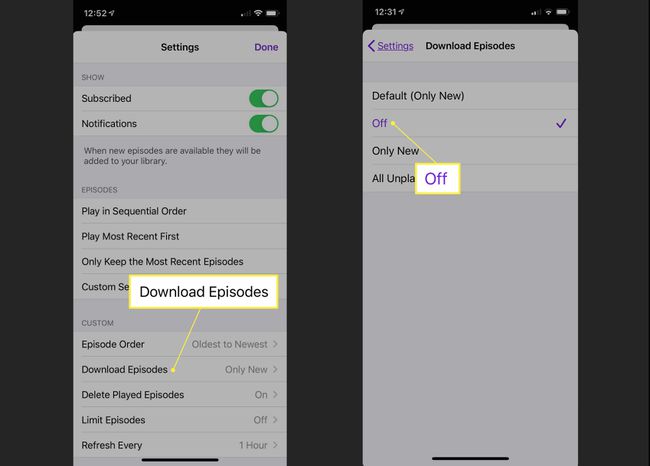
Toinen loistava tapa vähentää podcastien viemää tilaa on rajoittaa puhelimeesi ladattavien podcast-sarjan jaksojen määrää. Voit tehdä tämän käynnistämällä Podcastit-sovelluksen ja napauttamalla sitten Kirjasto > † kuvake > toimielimet † Rajoita jaksoja† Valitse sieltä haluamasi jaksojen määrä tai ajanjakso.
